iPhone手机录音怎么导出?苹果 iPhone 上自带了录音功能,有时候会用手机来录音 。对于手机上的录音,可以通过很多方式把它导出去 , 下面百事网小编为大家带来iPhone6s录音上传到电脑的方法 。
通过网络导出录音
【iPhone6s录音怎么导出 iPhone6s录音上传到电脑方法】1、如下图所示,在语音备忘录中找到想要导出的录音,点击左下角的【分享】按钮 。

2、接下来可以通过短信、邮件来导出去 。这里以通过短信导出为例,如图所示
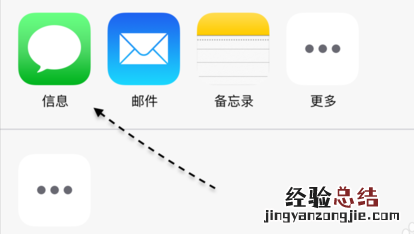
3、随后输入想要导出的联系人号码,发送出去即可 。
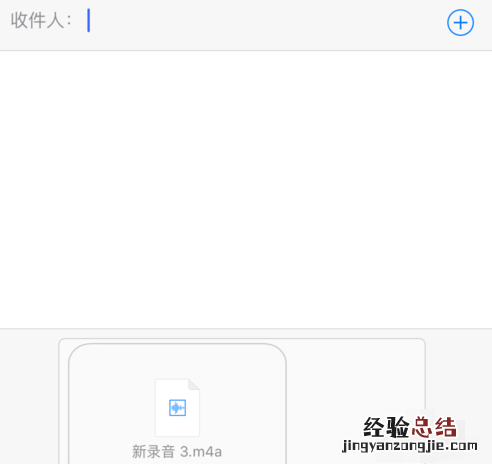
把录音导出到电脑上
1、如果当前使用的是 Mac 系统的话 , 那可以通过 AirDrop 来导出语音文件 。如下图所示,在分享菜单中,可以检测到 Mac 电脑,点击即可发送 。
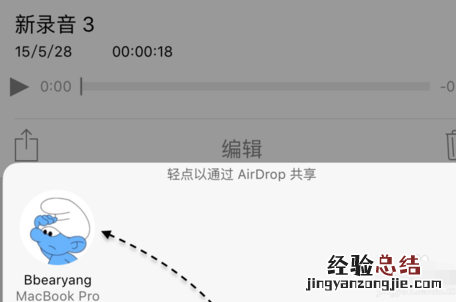
2、对于 Windows 电脑的话,要把 iPhone 上的录音文件导出到电脑上就要稍微复杂一些 。这里以 PP 助手为例 , 可以在其官网免费下载 。准备好软件以后,接下来请点击设备下方的【影音】栏目 , 如图所示
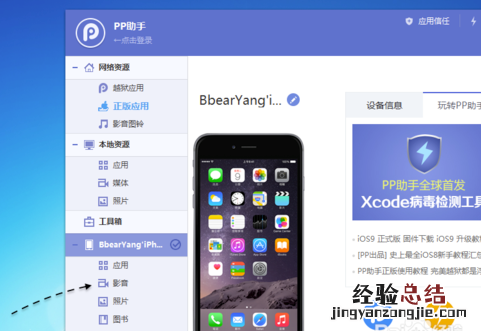
3、接下来请点击音乐正面的【语音备忘录】一栏,然后便可以看到当前 iPhone 上的语音备忘录了 。

4、随后请勾选需要导出的录音文件再点击【导出】按钮便可以了,如图所示
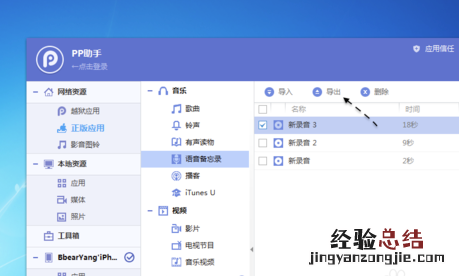
5、接下来选择想要导出录音文件地地方即可 , 这里以导出到桌面为例,如图所示
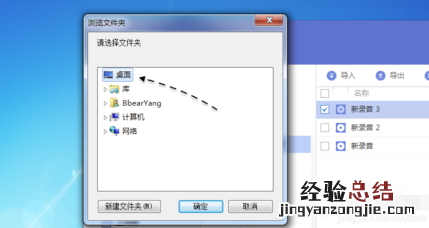
6、随后即可在电脑上看到从 iPhone 上导出的录音文件了 , 它是以日期时间来命名的,如图所示

经验总结扩展阅读
- iOS9怎么修改控制中心图标 iOS9越狱修改控制中心图标教程
- iPhone6s死机了怎么办?iPhone6s强制关机重启方法
- iPhone6s怎么强制关机 iPhone6s&Plue强制关机方法
- iPhone5S ios9越狱怎么样 iPhone5S越狱好不好
- Live Photos怎么关闭 iPhone6s关闭Live Photos拍照方法
- Live Photos怎么用 拍照新玩法Live Photos使用教程
- 华为怎么拦截广告推销电话
- 微博怎么看取关的粉丝是谁
- oppofindx2怎么设置网络共享
- iOS9.0怎么越狱 盘古越狱iOS9.0-iOS9.0.2完美越狱图文教程











